Když se mluví o zábavných filtrech do fotoaparátu, pravděpodobně vás jako první napadne aplikace Snapchat. Ale tušili jste, že si na svém iPhonu nebo iPadu můžete vytvořit interaktivní avatary?
Své Memoji a Animoji můžete využít k posílání vtipných samolepek přátelům, nebo se za ně schovat během videohovorů FaceTime. Díky iOS 13 jsou Memoji dostupné na všech iPhonech a iPadech s aktuálním softwarem, i když nemají kameru s Face ID. Podívejme se, jak to funguje.
Co přesně jsou Memoji a Animoji?
Slovo Memoji vzniklo spojením slov „já“ a „emoji“ a představuje avatara, kterého můžete používat k personalizaci zpráv na zařízeních Apple. Všechna zařízení s iOS 13 nebo iPadOS umožňují vytvářet a používat Memoji. Pokud vlastníte iPhone X nebo novější, můžete své Memoji animovat pomocí senzorů Face ID na přední straně zařízení. Tato funkce je dostupná i pro iPady, konkrétně pro iPad Pro 11palcový nebo iPad Pro 12,9palcový (třetí generace a novější).
Podobně je Animoji kombinací slov „animovaný“ a „emoji“. Tato funkce je dostupná na zařízeních s iOS 11 nebo novějším, která mají senzor Face ID. Animoji nabízí malý výběr animovaných postaviček vycházejících ze statických emotikonů, které jsou součástí iOS. Díky senzorům na přední straně vašeho zařízení můžete s Animoji pohybovat, měnit jeho výraz, mrkat, vyplazovat jazyk nebo otáčet hlavou.
Animoji a Memoji lze používat v celém iOS, například ve Zprávách jako samolepky nebo videa, během hovorů FaceTime, kde oživí konverzaci, a dokonce i v aplikacích a službách pro zasílání zpráv od třetích stran.
Jak si vytvořit své vlastní Memoji
Vlastní avatary Memoji se vytvářejí prostřednictvím aplikace Zprávy, což je také místo, kde je pravděpodobně budete nejvíce využívat:
Otevřete aplikaci Zprávy a vyberte existující konverzaci, nebo klepněte na tlačítko Nová zpráva v horní části obrazovky.
Klepněte na tlačítko „Samolepky“ (ikona s nalepenou samolepkou) v řadě symbolů nad klávesnicí. Pokud řadu symbolů nevidíte, klepněte na tlačítko „A“ App Store vedle ikony fotoaparátu.
Klepněte na ikonu se třemi tečkami „…“ na levé straně a poté ze zobrazených možností zvolte „Nové Memoji“.
Na zařízeních s Face ID (včetně iPhone X a novějších) budou vaše Memoji animované a budou reagovat na vaše pohyby hlavy a obličeje. Na zařízeních s Touch ID bude vaše Memoji prozatím statické, ale i tak s nimi budete moci používat různé výrazy jako samolepky.
Nyní si vytvořte své Memoji od začátku pomocí zobrazených ovládacích prvků. Nejprve si přizpůsobte tón pleti a rysy obličeje a poté přejetím doleva upravte účes, obočí, oči, hlavu, nos, ústa, uši, vousy, brýle a pokrývku hlavy. Žádný z nabízených stylů nebo funkcí není specifický pro žádné pohlaví – nebudete vyzváni k výběru pohlaví.
Až budete se svým Memoji spokojeni, klepněte na tlačítko Hotovo v pravém horním rohu obrazovky a váš avatar se přidá do seznamu dostupných Memoji (a na kompatibilních zařízeních také Animoji).
Jak upravit již vytvořené Memoji
Pokud chcete upravit avatara, kterého jste si už vytvořili, postupujte takto:
Otevřete aplikaci Zprávy a vyberte existující konverzaci, nebo klepněte na tlačítko Nová zpráva v horní části obrazovky.
Klepněte na tlačítko „Samolepky“ (ikona s nalepenou samolepkou) v řadě symbolů nad klávesnicí. Pokud řadu symbolů nevidíte, klepněte na tlačítko „A“ App Store vedle ikony fotoaparátu.
V zobrazeném seznamu vodorovně posuňte Memoji a klepnutím vyberte to, které chcete upravit.
Klepněte na ikonu se třemi tečkami „…“ a zobrazí se seznam možností. Z něj vyberte „Upravit“.
Proveďte požadované změny procházením jednotlivých kategorií a poté klepnutím na Hotovo změny uložte.
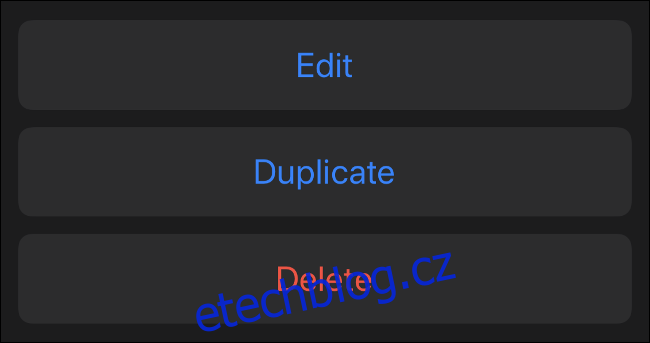
V této nabídce můžete také existující Memoji smazat nebo duplikovat. Duplikace se může hodit, pokud chcete provést nějaké větší změny ve vzhledu, aniž byste museli začínat od začátku, nebo zničit své předchozí dílo.
Použití Memoji (nebo Animoji) v iMessage
Pokud máte moderní zařízení s Face ID, můžete pomocí Memoji vytvářet výrazné samolepky, které odrážejí váš aktuální výraz. Na vašem iPhonu X nebo novějším, nebo iPad Pro s Face ID postupujte takto:
Otevřete aplikaci Zprávy a vyberte existující konverzaci, nebo klepněte na tlačítko Nová zpráva v horní části obrazovky.
Klepněte na tlačítko „Animoji“ (ikona animované tváře) v řadě symbolů nad klávesnicí. Pokud řadu symbolů nevidíte, klepněte na tlačítko „A“ App Store vedle ikony fotoaparátu.
Posouvejte prstem doleva a doprava, dokud se nezobrazí Memoji nebo Animoji, které chcete použít.
Nyní se můžete bavit! Měňte výrazy obličeje, hýbejte se, dělejte grimasy a sledujte, jak se váš nový avatar mění s vámi.
V této fázi máte k dispozici tři možnosti:
Klepnutím na tlačítko „Nahrát“ v pravém dolním rohu nahrajete krátkou zprávu o délce 30 sekund nebo méně. Po ukončení nahrávání se vaše animace a zpráva přehrají v opakované smyčce. Poté můžete odeslat své video klepnutím na šipku nahoru v pravém dolním rohu.
Vytvořte výraz obličeje a klepněte na své Memoji. Vznikne tak statický obrázek. Tento obrázek se přidá do textového pole a vy můžete přidat zprávu, nebo odeslat jen obrázek klepnutím na šipku nahoru.
Vytvořte výraz obličeje a poté klepněte na Memoji a podržte. Vytvoříte tak nálepku. Tuto nálepku pak můžete přetáhnout na obrázek nebo zprávu, kterou chcete překrýt. Nálepku můžete také zvětšit nebo otočit stažením a roztažením prstů.
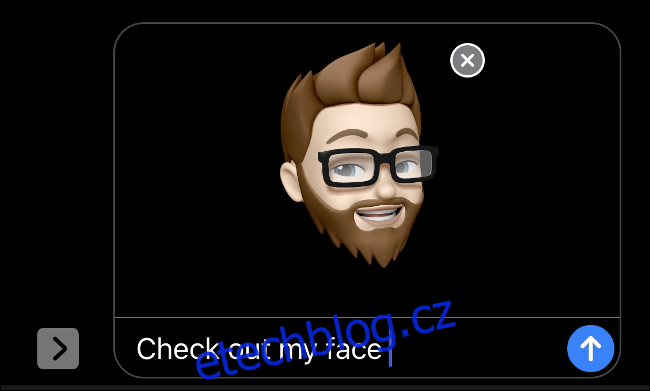
Pokud nemáte iPhone nebo iPad s Face ID, můžete místo toho používat Memoji jako samolepky. Na iPhone 8 nebo starším, nebo iPadu Pro bez Face ID postupujte takto:
Otevřete aplikaci Zprávy a vyberte existující konverzaci, nebo klepněte na tlačítko Nová zpráva v horní části obrazovky.
Klepněte na tlačítko „Samolepky“ (ikona s nalepenou samolepkou) v řadě symbolů nad klávesnicí. Pokud řadu symbolů nevidíte, klepněte na tlačítko „A“ App Store vedle ikony fotoaparátu.
Ze zobrazeného seznamu vyberte Memoji, které chcete použít.
Nyní máte k dispozici dvě možnosti:
Najděte výraz, který chcete použít, a klepnutím ho odešlete jako obrázek. Před odesláním můžete napsat zprávu a poté zprávu odešlete klepnutím na šipku nahoru.
Klepněte na nálepku a podržte ji. Poté ji přetáhněte do konverzace. Uvolněte prst nad tím, kam chcete nálepku umístit – zprávu, video, obrázek, atd. Nálepku můžete také zvětšit nebo otočit druhým prstem.
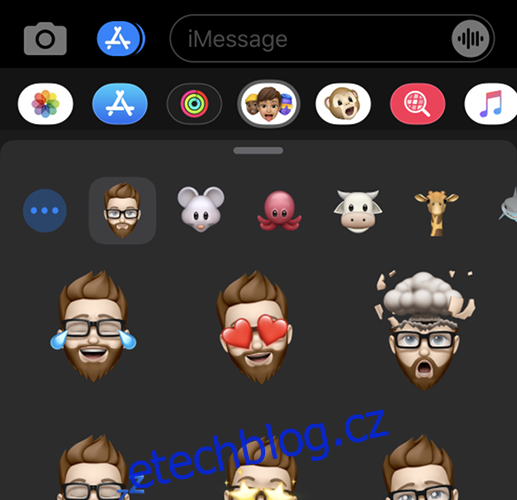
Používání Memoji (a Animoji) ve FaceTime
Jakmile si vytvoříte Memoji, můžete je používat během hovorů FaceTime jako filtr, podobně jako na Snapchatu. To ovšem za předpokladu, že vlastníte iPhone X nebo novější, iPad Pro 11palcový nebo iPad Pro 12,9palcový (třetí generace). Zkrátka a dobře, pokud vaše zařízení podporuje Face ID, můžete tuto funkci používat.
Jak používat Memoji nebo Animoji během hovoru FaceTime:
Zahajte videohovor pomocí FaceTime, buď přímo přes aplikaci FaceTime, nebo přes Kontakty.
Po zahájení hovoru klepněte na ikonu hvězdičky označenou jako „Efekty“ v levém dolním rohu.
Vyberte Memoji nebo Animoji, které chcete použít.
Efekty deaktivujete klepnutím na tlačítko „X“.
Používání Memoji v jiných aplikacích
Samolepky Memoji můžete používat také v jiných aplikacích díky klávesnici Emoji. To se týká aplikací jako WhatsApp, Facebook Messenger a Slack. Postup je následující:
Spusťte aplikaci, kterou chcete použít, a zahajte zprávu nebo konverzaci, aby se na obrazovce objevila klávesnice iOS.
Klepněte na tlačítko Emoji v levém dolním rohu (pokud máte nainstalovaných více klávesnic, budete muset procházet, dokud nenajdete klávesnici Emoji).
Posuňte prstem doprava a zobrazí se vaše nejčastěji používané samolepky Memoji.
Vyberte samolepku z tohoto seznamu, nebo klepněte na ikonu se třemi tečkami („…“) a zobrazí se celá sada samolepek. Klepnutím na samolepku ji přidáte do zprávy, kde se odešle jako obrázková příloha.
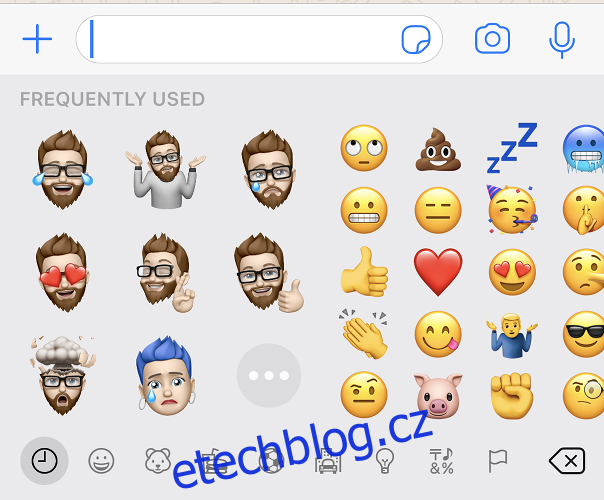
Fungují Memoji s Androidem?
Pokud posíláte samolepku Memoji nebo Animoji příteli přes messenger, jako je WhatsApp, uvidí váš přítel vaši samolepku jako obrázkovou přílohu, bez ohledu na to, na jakém zařízení si ji zobrazí. To znamená, že můžete stále používat samolepky Memoji s uživateli Android, ale přijdete o funkce Face ID nebo možnost umístit nálepku kamkoli v chatu, jako to děláte s iMessage.